당신이 수집해야했던 좋은 옛날을 기억친구 나 게임 잡지에서 코드를 치트 한 다음 캐릭터가 죽거나 좋아하는 포켓몬이 탈출하기 전에 Nintendo 컨트롤러를 사용하여 코드를 열렬히 적용하려고하십니까? 그 시대를 놓친 경우 탈옥 된 (그리고 최근에는 탈옥되지 않은) 장치에서 사용할 수있는 멋진 게임 에뮬레이터를 사용하여 iPhone에서 재생성 할 수있는 방법이 많이 있습니다. 하지만 사실은 게임 커뮤니티가 발전한 것이므로 iOS에서 사용할 수 있더라도 오래된 비디오 게임을하는 데 많은 시간을 할애하지 않을 것입니다. 이는 이유 언 락커 제어 향수에 사로 잡힌 사람에게는 완벽 할 수 있습니다NES, 그러나 실제 게임에 열광하지는 않습니다. Cydia 비틀기를 사용하면 사용자가 iPhone의 잠금 화면에서 치트 코드와 같은 암호를 설정할 수 있으므로 표시된 컨트롤러를 사용하여 올바른 조합을 펀칭 할 때만 장치가 잠금 해제됩니다.



Control Unlocker는iOS에서 사용 가능한 기본 비밀번호 잠금. 따라서 iPhone에 암호 잠금이 설정되어 있지 않아도 Control Unlocker는 비밀 조합으로 장비를 잠급니다. 고맙게도, 조정에는 기본 암호 (A, B, A, B)를 알려주는 경고가 표시됩니다. 이 알림은 재고 설정 앱으로 이동하여 제어 잠금 해제 메뉴로 이동하여 사용자 정의 비밀번호를 설정할 때까지 잠금 화면에 표시 될 때마다 계속 표시됩니다.
조정 메뉴에는 세 가지 옵션이 있습니다. 예상 한대로 메뉴에서 사용 가능한 첫 번째 옵션을 사용하여 조정을 켜거나 끌 수 있습니다. 이 토글 이외에도 컨트롤러 상단에 사용자 정의 텍스트를 입력하고 원하는 비밀 시퀀스를 설정할 수도 있습니다. Control Unlocker의 컨트롤러는 방향 패드와 A 및 B 버튼으로 구성되어 있습니다. 비틀기 외에 비밀번호 잠금이 설정되어 있으면 올바른 컨트롤러 조합을 성공적으로 입력하면 비밀번호 키패드까지만 이동합니다. 비틀기는 카메라 그래버에 영향을주지 않으며 일반적인 방식으로 비밀번호로 보호 된 잠금 화면에서 제한된 버전의 카메라 앱에 액세스 할 수 있습니다.
Control Unlocker는 무료로 조정할 수 있으며 Cydia 상점의 BigBoss 저장소에서 찾을 수 있습니다. 우리의 경험에 따르면, 그것은 다른 잠금 화면 관련 조정과 잘 작동하며 꽤 잘 보입니다.



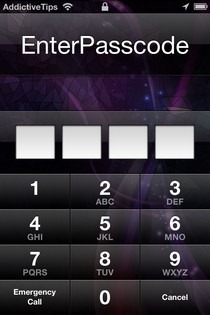








코멘트